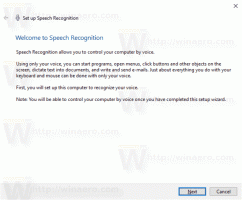Jak deaktivovat upozornění „máte nové aplikace, které mohou otevřít tento typ souboru“.
V systému Windows 8 společnost Microsoft odstranila možnost, aby se instalační programy automaticky přidružovaly k typům souborů. Místo toho, když otevřete typ souboru, který dokáže zpracovat více programů na vašem počítači, dostanete upozornění ve stylu Metro: „Máte nové aplikace, které dokážou otevřít tento typ souboru“. Pokud na něj kliknete, budete moci vybrat výchozí program, který chcete pro tento typ souboru použít. Pokud se chcete tohoto nepříjemného upozornění zbavit, postupujte podle tohoto jednoduchého návodu.
reklama
Toto oznámení má několik problémů. První je, že se objeví, když uživatel otevře určitý typ souboru, a ne když je nainstalován program, který tento typ souboru zpracovává.

Toto upozornění přeruší pracovní postup uživatele. Dalším problémem je, že koncový uživatel nemusí mít ponětí, co přesně způsobilo, že se toto oznámení objevilo, a že by měl kliknout na oznámení, aby nakonfiguroval své výchozí programy. A konečně, pokud neplánujete změnit přidružení souborů, toto upozornění je prostě nepříjemné.
Chcete-li zakázat toto upozornění na nové aplikace, musíte použít jednoduchou úpravu registru, která změní příslušné nastavení zásad skupiny.
- Otevřete Editor registru (podívej jak).
- Přejděte na následující klíč registru:
HKEY_LOCAL_MACHINE\SOFTWARE\Policies\Microsoft\Windows\Explorer
Tip: Můžete přístup k libovolnému požadovanému klíči registru jediným kliknutím.
- Vytvořte novou hodnotu DWORD s názvem NoNewAppAlerta nastavte ji na 1.

- Nyní se odhlaste ze svého uživatelského účtu a znovu se přihlaste. Nebo běžet GPUpdate.exe /force z příkazového řádku se zvýšenými oprávněními bez odhlášení za účelem aktualizace nastavení zásad.
A je to. Nyní bude deaktivováno upozornění na nově nainstalované aplikace, které zvládnou typy souborů ve Windows 8, Windows 8.1 a Windows 8.1 Update/Feature Pack.
Pokud je povolíte zpět, nastavte NoNewAppAlert na 0 nebo jej jednoduše odstraňte.